Shop Time correspond à un injecteur de pub qui se diffuse via des installeurs de programmes gratuits présentés sur certaines plateforme de téléchargement. Ce mécanisme donne la possibilité de propager des programmes que jamais personne n’installerait intentionnellement. C’est pourquoi nous recommandons systématiquement lors de l’installation d’un logiciel téléchargé sur internet de lire attentivement les conditions d’utilisation et de personnaliser les programmes d’installation pour y refuser toute installation supplémentaire de logiciel. Cela vous évitera d’encombrer votre ordinateur avec ce genre de nombreuses infections.
Shop Time est mis en place pour faire deux choses : faire surgir une myriade de publicités pendant que l’on navigue sur internet et enregistrer nos habitudes de surf. Ces pubs viennent généralement avec le texte Ads by Shop Time ou bien Powered by Shop Time.
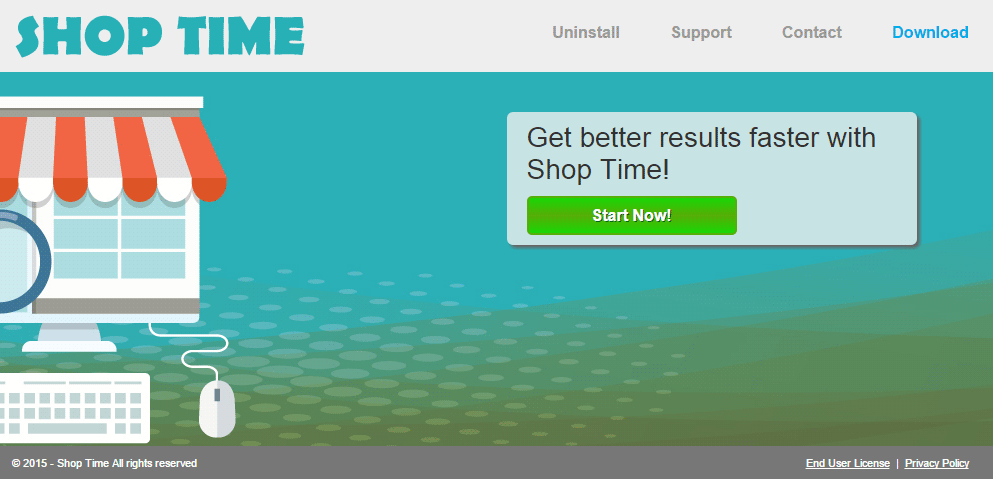
Si vous naviguez sur ce qui apparaît comme étant la page officielle de Shop Time, il y a peu de chance que vous soyez contaminé par cet injecteur de pub, il n’est pas possible de le télécharger malgré la présence d’un bouton dédié à cet effet. La vocation de cette page est juste de rendre disponible ses CGU ou est énuméré ce que peut effectuer Shop Time …. cela afin d’être en règle d’un point de vue juridique.

Comment supprimer Shop Time ?
Supprimer Shop Time avec AdwCleaner
AdwCleaner est un utilitaire gratuit de désinfection qui permet de se débarrasser très facilement Shop Time mais aussi d’autres spywares éventuellement présents dans votre ordinateur.
- Récupérez AdwCleaner en appuyant sur le bouton bleu ci-après :
Téléchargez AdwCleaner - Double-cliquez sur adwcleaner.exe pour exécuter le programme.
- Cliquez sur Scanner
- Lorsque l'analyse est terminée, cliquez sur le bouton Nettoyer pour retirer les infections.
- Relancer votre PC si le programme vous le suggère.
Supprimer Shop Time avec le logiciel MalwareBytes Anti-Malware
Afin d'être sûr à 100% de bien supprimer toutes les dépendances à Shop Time vous devez installer le programme MalwareBytes Anti-Malware. Si vous souhaitez également être protégé contre les menaces comme Shop Time vous devez choisir la version Premium de MalwareBytes Anti-Malware qui empêchera donc toute intrusion de programmes malveillants non trouvés par les anti-virus sur votre ordinateur (la licence coûte 22.95 euros et vous avez la possibilité de protéger 3 de vos ordinateurs).
- Téléchargez MalwareBytes Anti-Malware :
Version Premium Version Gratuite (sans fonctionnalité de protection) - Double-cliquez sur le fichier téléchargé afin de démarrer l'installation de MalwareBytes Anti-Malware.
- Cliquez sur le bouton orange Corriger Maintenant à droite de la mention Aucun examen n'a été réalisé sur votre système
- Dès que le scan est fini, appuyez sur le bouton Supprimer la selection.
- Relancer votre ordinateur une fois le scan terminé si le programme vous le propose.
Supprimer Shop Time avec le programme HitmanPro
Hitman Pro est un programme gratuit performant qui fonctionne en complément des anti-virus classiques et qui supprime les menaces potentielles qu'ils peuvent laisser en ayant recours la technologie et les bases de données de cinq anti-virus différents. Vous devez utiliser HitmanPro si vous n'avez encore aucune amélioration sur votre système.
- Téléchargez HitmanPro (32 ou 64 bits en fonction de votre système):
Téléchargez HitmanPro - Double-cliquez sur le fichier téléchargé pour lancer le programme.
- Appuyez sur le bouton Suivant et acceptez la licence d'utilisation, validez avec le bouton Suivant.
- Un scan de votre ordinateur va commencer, une fois terminé cliquez sur Suivant et saisissez votre email pour activer la licence gratuite.
- Rédémarrez votre ordinateur à la fin de la suppression si le logiciel vous le demande.
Réinitialiser votre navigateur (si besoin)
Si vous voyez encore des traces de Shop Time après avoir suivi l'ensemble des étapes ci-dessus vous pouvez réinitialiser votre navigateur en effectuant la manipulation suivante :
- Démarrez Google Chrome et appuyez sur le menu
 en haut à droite du navigateur.
en haut à droite du navigateur. - Allez tout en bas de la page et appuyez sur Afficher les paramètres avancés.
- Dirigez-vous une nouvelle fois tout en bas de la page et cliquez sur Réinitialiser les paramètres du navigateur.
- Cliquez sur Réinitialiser.
- Lancez Firefox.
- Dans la barre d’adresse de Firefox tapez about:support.
- Sur la page qui s’affiche appuyez sur Réparer Firefox.

- Téléchargez ResetBrowser :
Télécharger ResetBrowser - Enregistrez le fichier resetbrowser.exe sur votre bureau et double-cliquez sur le fichier.
- Une notice vous indique ce qui va se passer concrètement sur votre ordinateurSi vous n'avez pas réussi à effacer Shop Time de votre ordinateur après voir suivi ces 4 étapes, expliquez ce qu'il s'est passé sur notre page support. Quelqu'un viendra vite vous apporter de l'aide ! Accéder au support.





